win10ipv4和ipv6无网络访问权限
更新时间:2024-09-10 14:44:36作者:jiang
在使用Windows 10系统时,有时候会出现ipv4和ipv6无网络访问权限的情况,导致无法正常上网,这种问题可能是由于网络设置错误、驱动问题或者防火墙设置等原因引起的。针对这个问题,我们可以通过一些简单的方法来解决,确保网络连接恢复正常,让我们的电脑能够顺畅上网使用。接下来我们将介绍一些解决方法,帮助大家解决Win10 ipv4和ipv6无网络访问权限的问题。
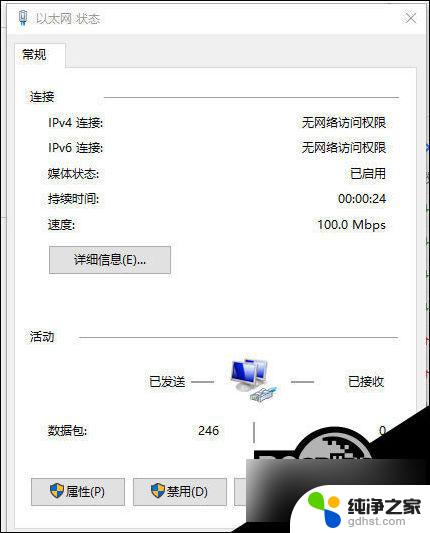
win10ipv4和ipv6无网络访问权限 ipv4和ipv6无网络访问权限的解决方法
1、我们可以重置网络即可解决。首先按下win10ipv4和ipv6无网络访问权限系统的win+r快捷键打开运行菜单,输入“cmd”确定。
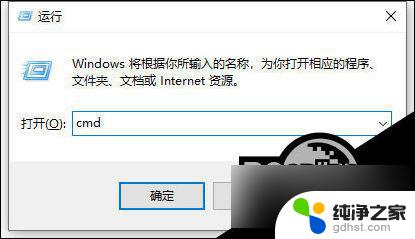
2、输入“netsh winsock reset catalog”指令,然后按下回车键。等待系统自行重置网络。
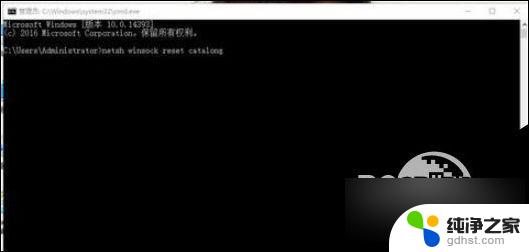
3、接着继续输入“netsh int ip reset reset.log”指令,然后按下回车键修复。
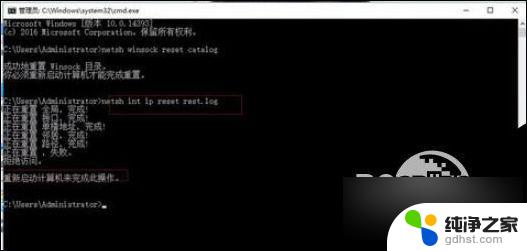
4、再重启电脑,即可修复ipv4和ipv6无网络访问权限的问题。
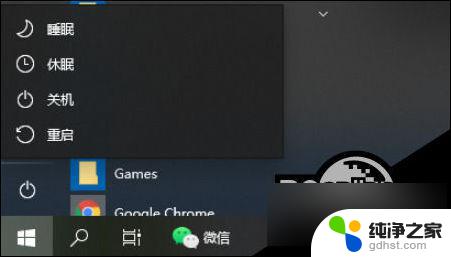
以上就是win10ipv4和ipv6无网络访问权限的全部内容,有遇到相同问题的用户可参考本文中介绍的步骤来进行修复,希望能够对大家有所帮助。
- 上一篇: 电脑不显示users文件夹
- 下一篇: 小米平板5如何刷win10
win10ipv4和ipv6无网络访问权限相关教程
-
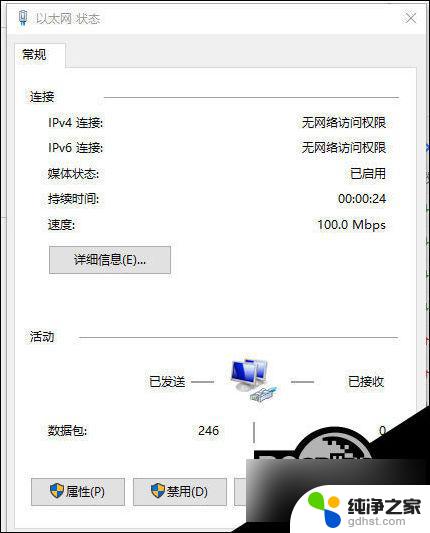 ipv4和ipv6无internet访问权限怎么弄
ipv4和ipv6无internet访问权限怎么弄2024-05-11
-
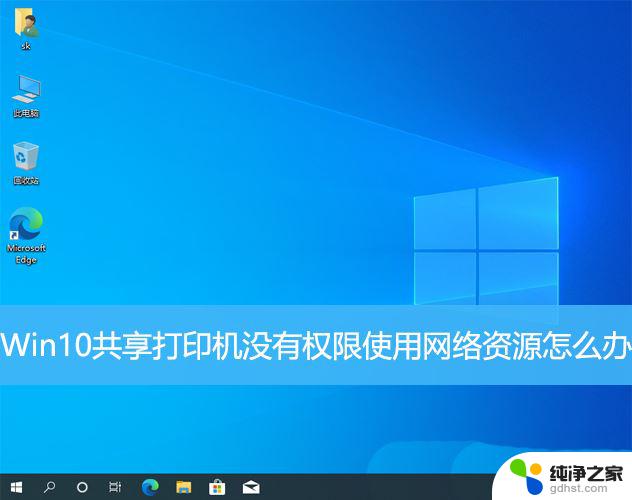 win10打印机共享电脑无法访问没有权限
win10打印机共享电脑无法访问没有权限2024-09-28
-
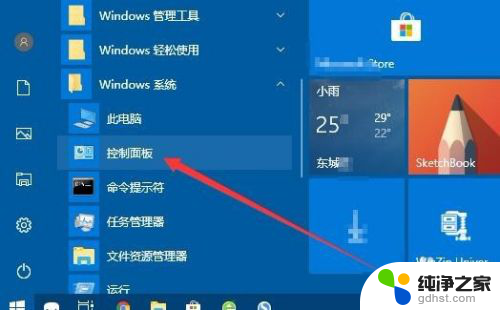 win10防火墙怎么设置允许访问网络
win10防火墙怎么设置允许访问网络2024-05-03
-
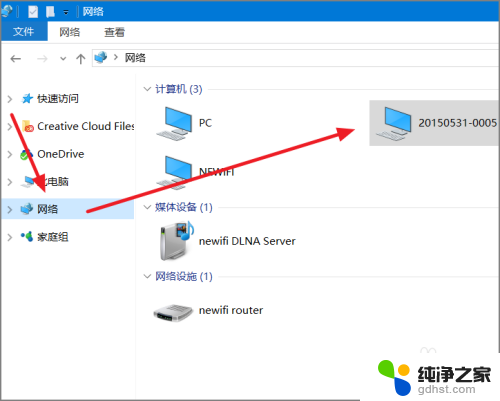 局域网不能访问我的电脑
局域网不能访问我的电脑2024-08-07
win10系统教程推荐